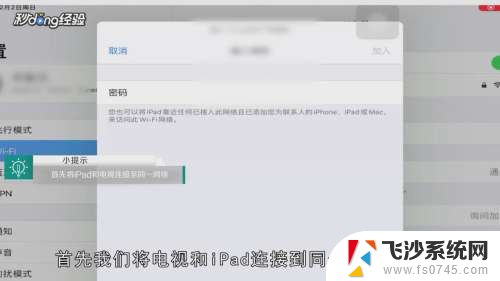电视打开无线投屏 电视如何打开无线投屏功能
更新时间:2024-03-15 12:04:52作者:xtang
如今随着科技的不断发展,电视已经不再只是简单的观看节目的工具,而是变得更加智能化和多功能化,其中无线投屏功能成为了现代电视的一个重要特点。通过无线投屏,用户可以将手机、平板等设备上的内容直接投射到电视屏幕上,实现更加便捷的观影体验。电视如何打开无线投屏功能呢?接下来我们就来探讨一下。
步骤如下:
1、电视遥控上按【设置】会弹出以上画面,这里没无线连接设置,遥控按右键移动过去,直至看到下面设置。

2、右键移动过去就看到这个【无线显示】,按确定就显示以下画面。
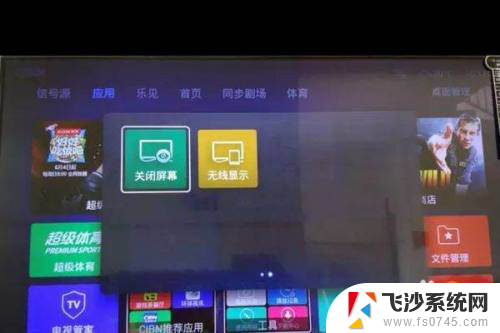
3、按遥控“OK【确定键】开启”就会显示附近设备检测链接。
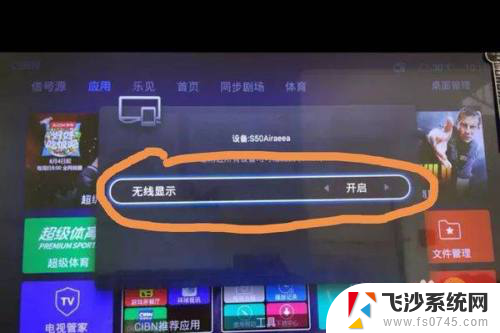
4、这时候再在手机上下拉,找到【投射】点击开启。检测附近可链接设备
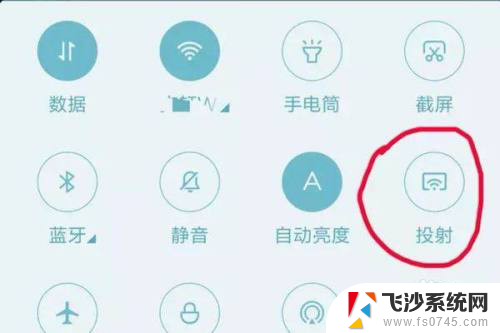
5、点击检测到的电视机名称选择链接,当显示已链接时就成功了,电视上就会显示出你手机屏幕,翻页、软件、播放就跟手机上一样。
以上是电视打开无线投屏的全部内容,有需要的用户可以按照这些步骤进行操作,希望对大家有所帮助。